Cómo transferir su cuenta Nest a una cuenta de Google
Google anunció que planeaba cerrar el programa Works With Nest, en el que se podían conectar dispositivos domésticos inteligentes al termostato Nest, la cámara Nest y el detector de humo Nest Protect. En cambio, Google planea integrar todo en Google Assistant y Google Home. Eso significa que cualquier persona con cuentas de Nest tendrá que convertirlas a cuentas de Google para continuar recibiendo soporte, así como nuevas integraciones con dispositivos domésticos inteligentes.
Una advertencia antes de comenzar:el Asistente de Google actualmente no es compatible con todas las integraciones de Works with Nest, y migrar su cuenta de Nest a una cuenta de Google es irreversible. Antes de comenzar este proceso, asegúrese de que el Asistente de Google admita las integraciones que necesita.
Aquí se explica cómo migrar su cuenta de Nest a una cuenta de Google.
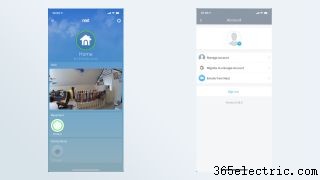
1. Antes de comenzar, necesitará dos cosas:una cuenta de Google y su aplicación Nest (disponible para Android e iOS (se abre en una pestaña nueva)) se actualiza a la versión 5.38.
2. Abre la aplicación Nest y selecciona el ícono de ajustes en la parte superior derecha.
3. Seleccione Cuenta. En la siguiente pantalla que aparece, seleccione Migrar a una cuenta de Google.
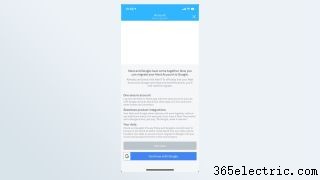
4. En la siguiente pantalla, seleccione Continuar con Google para iniciar el proceso de migración.
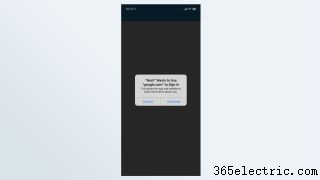
5. Si tienes una cuenta de Google , aparecerá una ventana que muestra "'Nest' quiere usar 'google.com' para iniciar sesión". Seleccione Continuar.
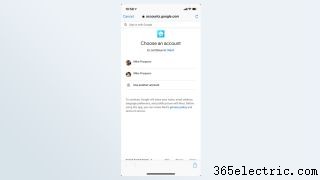
6. Si ya tiene una cuenta de Google, seleccione la cuenta de Google que desea vincular . Si no tiene una cuenta de Google (o desea crear una nueva), se le pedirá que lo haga.
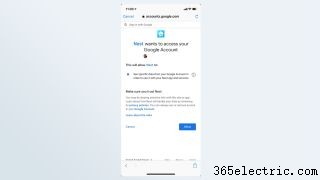
7. Haga clic en Permitir para permitir que Nest acceda a su cuenta de Google.
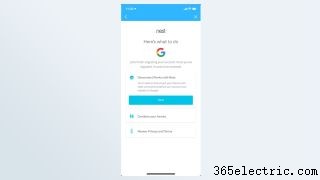
8. Seleccione Siguiente para desconectar Works with Nest para continuar la migración.
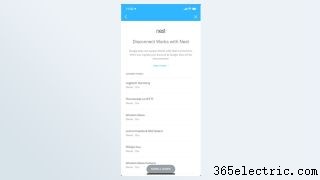
9. La siguiente pantalla muestra todas sus conexiones Works with Nest , que se desconectará una vez que cambie a una cuenta de Google.
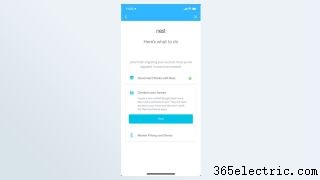
10. Seleccione Siguiente en la pestaña Combinar sus casas.
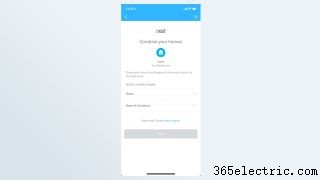
11. Seleccione el Google Home que desea usar y presione Siguiente.
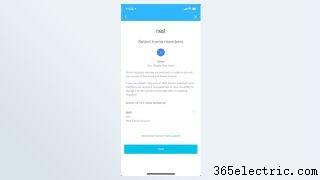
12. Seleccione los miembros de la familia con los que le gustaría compartir su cuenta de Google Nest Home. De esta manera, podrán usar dispositivos domésticos inteligentes conectados, como cerraduras y luces inteligentes. Puedes invitar hasta cinco personas.
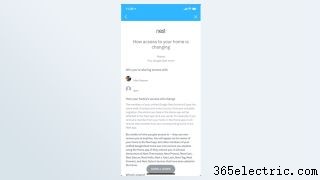
13. La siguiente pantalla mostrará a todas las personas que ha invitado, así como todos los dispositivos domésticos inteligentes que ha conectado a su cuenta de Google Home. Desplácese hasta la parte inferior de la página y seleccione "Acepto" si desea permitir el acceso a esos dispositivos. De lo contrario, seleccione No invitar. Si selecciona este último, sus hogares de Google y Nest se combinarán, pero no se invitará a nadie.
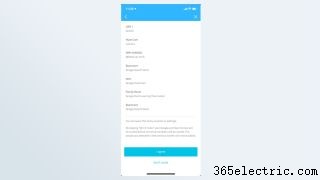
14. Verifique las direcciones de correo electrónico de los miembros de la familia que planea invitar y presione Continuar. De lo contrario, seleccione Rehacer.
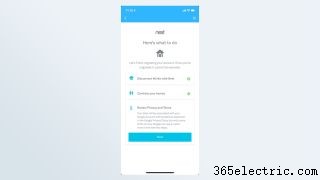
15. Seleccione Siguiente para revisar la privacidad y los términos de la política de privacidad de Google.
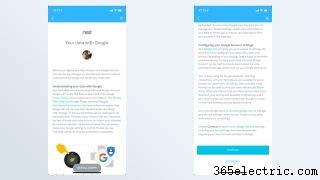
16. La siguiente pantalla detalla cómo se utilizarán sus datos desde sus dispositivos Nest, así como desde el Asistente de Google. Aquí, también puede revisar la configuración de su cuenta de Google. Seleccione Continuar en la parte inferior de la página.
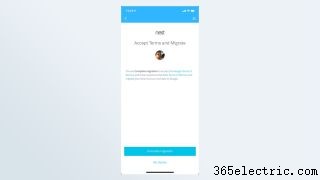
17. Seleccione Migración completa para aceptar los términos y migrar su cuenta de Nest a su cuenta de Google.
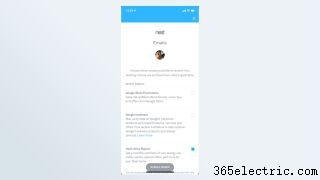
18. Seleccione los tipos de notificaciones que le gustaría recibir de Google , luego presione Siguiente en la parte inferior de la página.
19. Estás listo. Seleccione Listo en la parte inferior. Si es nuevo en el Asistente de Google, aquí están nuestras selecciones de los mejores dispositivos domésticos inteligentes que funcionan con Google Home, así como nuestra guía completa sobre cómo usar el Asistente de Google.
- ·Cómo eliminar su cuenta de BlackBerry App ID
- ·Cómo cerrar su cuenta inalámbrica de AT & T
- ·Cómo verificar tu cuenta de correo electrónico en un Sidekick iD
- ·Cómo sincronizar un Smartphone con Google
- ·Cómo eliminar una cuenta de Google en un HTC Evo
- ·Cómo tomarse el Acta de Nextel
- ·Cómo arreglar el Correo de Voz
- ·Cómo cerrar Su AT & T Cuenta
